마이크로소프트의 윈도우11 및 윈도우10 등 운영체제에서 원드라이브는 모든 사용자에게 5GB의 무료 클라우드 저장소를 제공하며, 특히 윈도우 사용자에게는 필수적인 클라우드 서비스로 자리매김하고 있습니다. 이 저장소를 활용하면 손쉽게 파일을 백업하고 동기화할 수 있는데, 특히 스크린샷을 자동으로 저장하는 기능이 유용하게 활용됩니다.
마이크로소프트의 원드라이브는 윈도우 사용자에게 제공되는 무료 클라우드 서비스로, 모든 마이크로소프트 계정에는 기본적으로 5GB의 무료 저장 공간이 부여됩니다. 이 클라우드 저장소는 사용자가 파일을 효과적으로 보관하고 필요할 때 어디서든 접근할 수 있도록 도와줍니다.
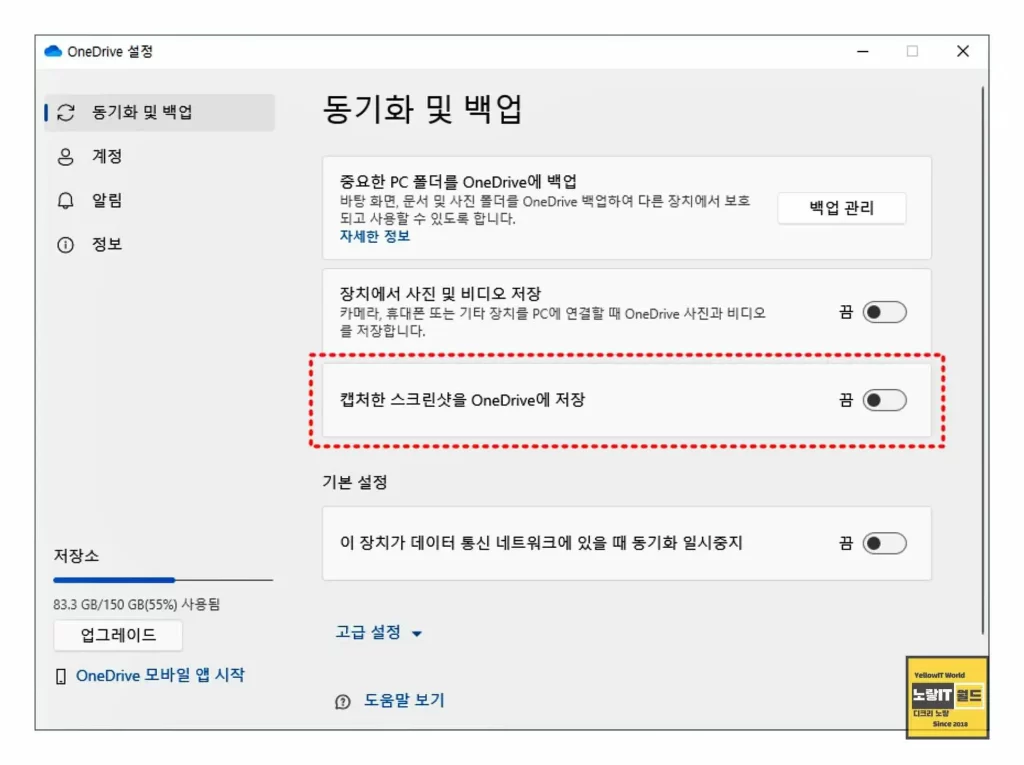
특히, 원드라이브는 스크린샷을 캡처한 순간부터 간편하게 클라우드에 저장하고 동기화할 수 있는 편리한 기능을 제공합니다. 이를 설정하기 위해서는 윈도우 작업 표시줄의 원드라이브 아이콘을 클릭하고, 설정 창에서 ‘동기화 및 백업’ 탭으로 이동합니다.
여기에서 ‘캡처한 스크린샷을 OneDrive에 저장‘ 옵션을 활성화하면 됩니다.
이제 Alt-프린트 스크린이나 윈도우-프린트 스크린 키를 사용하여 스크린샷을 찍으면, 이미지는 원드라이브의 로컬 동기화 폴더에 자동으로 저장되며 이 과정에서 윈도우는 먼저 스크린샷을 클립보드로 전송하고, 그 후에는 원드라이브 폴더 ‘/그림/스크린샷’에 현재 날짜를 파일 이름으로 사용하여 PNG 형식으로 파일을 저장합니다. 이를 통해 사용자는 손쉽게 여러 장의 화면캡쳐 사진을 관리하고 필요할 때 언제든지 클라우드를 통해 접근할 수 있습니다.
단, 자동 저장은 키보드 단축키를 통해 이루어지며, 프린터 스크린 키만 사용한 경우에는 클립보드에 저장되지만 원드라이브에 파일로 저장되지 않는다는 점을 참고해야 합니다.
